
安卓系统怎么设置dns设置,轻松提升网络速度与稳定性
时间:2025-02-24 来源:网络 人气:
手机上网速度不给力?别急,让我来教你一招,轻松设置DNS,让你的手机上网速度飞起来!
DNS是什么鬼?
在开始设置之前,我们先来认识一下DNS。DNS,全称是域名系统(Domain Name System),它就像互联网上的电话簿,把人们好记的网址转换成电脑能理解的IP地址。简单来说,就是它帮你快速找到你想去的网站。
安卓系统怎么设置DNS?
别看设置DNS听起来有点复杂,其实操作起来超级简单。下面,我就带你一步步来设置安卓手机的DNS。
第一步:找到设置

1. 打开你的安卓手机,找到并点击“设置”图标,它通常是一个齿轮形状的图标。
2. 在设置菜单中,向下滚动,找到并点击“无线和网络”或“连接”选项。
第二步:进入Wi-Fi设置

1. 在“无线和网络”或“连接”菜单中,找到并点击“Wi-Fi”或“无线连接”。
2. 你会看到当前连接的Wi-Fi网络列表,长按你正在使用的Wi-Fi网络名称。
第三步:修改网络
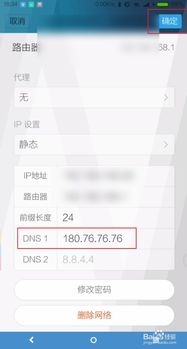
1. 在弹出的菜单中,选择“修改网络”或“修改Wi-Fi设置”。
2. 这时,你会进入Wi-Fi网络的详细设置页面。
第四步:显示高级选项
1. 在详细设置页面中,找到并点击“显示高级选项”或“高级”。
2. 这一步很重要,因为只有打开了高级选项,你才能修改DNS设置。
第五步:设置静态IP和DNS
1. 在高级选项中,找到“IP设置”,并将其设置为“静态”或“手动”。
2. 接下来,你会看到“IP地址”、“子网掩码”、“网关”和“DNS服务器”等选项。
3. 在“DNS服务器”字段中,你可以输入新的DNS地址。常用的公共DNS地址有:
- 谷歌的8.8.8.8和8.8.4.4
- 百度的180.76.76.76
- 114DNS的114.114.114.114
4. 输入完成后,点击“保存”或“应用”按钮。
设置完成,速度起飞!
经过以上步骤,你的安卓手机DNS设置就已经完成了。现在,当你再次上网时,速度应该会有明显提升。不过,需要注意的是,修改DNS设置后,如果遇到网络连接问题,可以尝试将IP设置改回“自动获取IP地址”。
小贴士
1. 在设置DNS时,一定要选择可靠的DNS服务器,以免影响网络速度或隐私安全。
2. 如果你不确定哪个DNS服务器更适合你,可以尝试使用多个DNS服务器,比较它们的速度和稳定性。
3. 设置DNS后,记得定期检查网络连接,确保一切正常。
现在,你学会如何设置安卓手机的DNS了吗?快来试试吧,让你的手机上网速度飞起来,畅享网络世界!
相关推荐
教程资讯
系统教程排行













